[ÇÖZÜLDÜ] YouTube İçin Videolar Nasıl Sıkıştırılır: Kalite Kaybı Olmadan En İyi Yöntemler
Soru: Herkese selam! Twitch'te yayın yapmaya başladım ve aynı zamanda YouTube videolarını bilgisayarıma kaydediyorum. Bir videoyu YouTube'un çekebileceği en iyi kalitede kodlamak/sıkıştırmak istiyorum. Biri bana YouTube için videoları kaliteden ödün vermeden nasıl sıkıştıracağımı söyleyebilir mi? - Bir Reddit Kullanıcısından Gönderi
Cevap: Sıkıştırılmamış görüntü oluşturuyor veya uygunsuz video kodekleri kullanıyor gibisiniz. YouTube için videoların sıkıştırılması durumunda, sıkıştırılmamış 10 saniyelik bir 4K videonun boyutu yaklaşık 500 MB (H.264 kodlaması) olurken, sıkıştırılmış MP4 yalnızca yaklaşık 10 MB alacaktır. Bunu başarmak için iki seçeneğiniz var:
- 1. Video düzenleyici dışa aktarma tercihlerinizde ayarlarınızı değiştirin, oluşturma süresi beklenenden çok daha uzun sürer (bazen bir gecede olabilir)
- 2. Özel kodlama yazılımı kullanın.
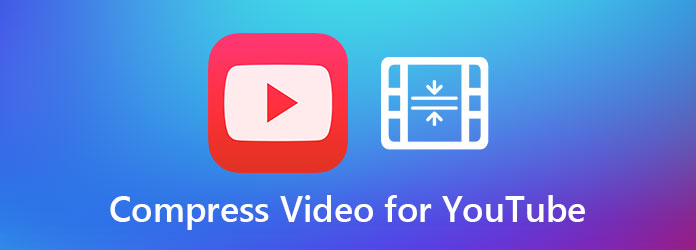
İkinci seçeneğin, gelişmiş video düzenleme bilgisi olmayan çoğu sıradan kullanıcı için daha iyi bir seçim olduğunu söylemek yeterli. YouTube için videoları sıkıştırmanın ayrıntılarını 4 bölümde ele alacağız:
Bölüm 1. Bir YouTube Videosunu Profesyonel Yazılımla Nasıl Sıkıştırırsınız
Kullandığınız formata bağlı olarak, videonuzu YouTube'a yüklemeden önce kalite düşüşü yaşamadan sıkıştırmanız gerekir. Tipard Video Dönüştürücü Ultimate kalabalığın içinde ihtiyaçlarınızı karşılayan en üst düzey kaliteli yazılım olarak öne çıkıyor. En iyi özellikler şunları içerir:
- – YouTube, Twitch, TikTok vb. için videoları kolayca sıkıştırın.
- - Özel efektlerle GIF oluşturun.
- - iTunes olmadan Müzik ID3 Etiketini düzenleyin.
- – Video kalitesini artırmak için yerleşik video geliştirici.
- – Videoları düzenleyin.
- - Filigranlar, altyazılar, ses parçaları ve diğer efektlerden sonra ekleyin.
- - Hem Mac hem de Windows PC'yi destekleyin.
- - 90 gün para iade garantisi ile gizli ücret yok.
Adım Adım Kılavuz YouTube için Video Sıkıştırma
1. AdımVideoları İçe Aktar
Tipard Video Converter Ultimate'ı açın, üzerine tıklayın. Dosya Ekle üst çubuğun sol üst tarafındaki düğme. İkisinden birini seçin Dosya Ekle or Klasör Ekle videolarınızı projeye aktarma seçeneği.

2. AdımSıkıştırma Oranını Ayarla
Orijinal video formatınızı daha iyi bir sıkıştırma oranına sahip başka bir codec bileşenine dönüştürmeyi düşünebilirsiniz. Tıkla Tümünü Şuna Dönüştür üst çubuğun sağ üst kısmındaki seçenek, size seçenek olarak bir biçim ve kodek listesi verilecektir. İstediğiniz kodlayıcıyı seçin, daha gelişmiş ayarlara erişmek için seçeneğinizin sağ tarafındaki dişli simgesine tıklayın.

3. AdımKompres Videolar
Tıklayarak videolarınızı kaydetmek istediğiniz klasörün tam yolunu seçin. Şuraya kaydet köşenin sol alt tarafındaki seçenek. Ve ardından, üzerine tıklayın Hepsini dönüştür YouTube için videolarınızı sıkıştırmaya başlamak için düğmesine basın.

4. AdımSıkıştırma Tamamlandı
Sıkıştırma tamamlandıktan sonra, dönüştürülmüş YouTube'a yüklemeden önce sıkıştırılmış videolarınızı kontrol etmek için sekmesine tıklayın.
Bölüm 2. Ücretsiz Çevrimiçi Kompresörle Bir YouTube Videosu Nasıl Sıkıştırılır
Tercih meselesi olarak, bunun yerine bir çevrimiçi video sıkıştırıcı kullanmayı tercih edebilirsiniz. Web uygulamaları genellikle daha hafif ve minimalisttir, ancak video düzenleme ve video sıkıştırma gibi ağır yüklü ve GPU yoğun görevler için uygun olmayabilir. Daha iyi seçeneklerden biri MP4compress. Ücretsiz bir web sitesi için yeterince iyi olan YouTube'a yüklemeden önce kısa bir videoyu sıkıştırmak için gerekli özelliklerin çoğuna sahiptir.
Ücretsiz Çevrimiçi Kompresörle YouTube İçin Bir Video Nasıl Sıkıştırılır
1. AdımMasaüstünüzde veya mobil tarayıcınızda çevrimiçi video sıkıştırıcı web sitesini ziyaret edin.
2. AdımTıkla Dosya Seç YouTube için sıkıştırılması gereken videolarınızı içe aktarmak için ekranın ortasındaki düğme. Ardından, Video Dosyası Yükle onaylamak için düğmesine basın.
3. AdımOtomatik olarak, video sıkıştırma işleminiz başlayacaktır. Sadece bir süre bekleyin ve indirilebilir bir bağlantı mevcut olacaktır. YouTube kullanımı için sıkıştırılmış video dosyasını indirin.
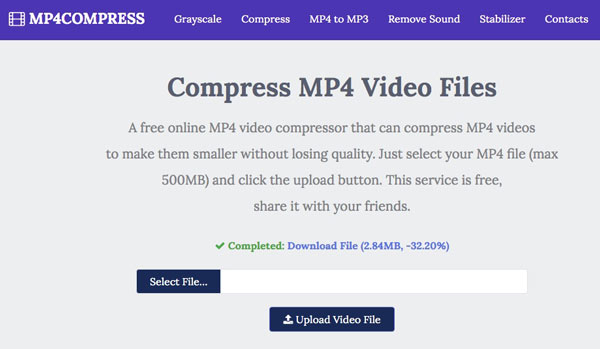
Bölüm 3. Seçeneklerinizi Karşılaştırın: Hangi Yol Daha İyi?
| Sıkıştırma özellikleri | Video Dönüştürücü Ultimate | Ücretsiz Online Video Kompresör |
|---|---|---|
| Sıkıştırma Oranı | Yüksek ve Özelleştirilebilir | Ortalama |
| Video Biçimleri | 500+ Format | Sınırlı |
| YouTube Desteği | Pürüzsüzlük | Vur ya da ıskala |
| Video Düzenleme Özelliği | Evet | Yok hayır |
| uygunluk | Mac OS X/Windows PC | Web tabanlı |
| Teknik Destek | Ömür Boyu Destek | Yok hayır |
| Fiyatlandırma | Sınırlı bir süre için indirimli fiyat | Ücretsiz |
Bölüm 4. YouTube Videolarını Sıkıştırma Hakkında SSS
1. YouTube için bir videonun MB boyutunu nasıl küçültebilirim?
Video dosyanızın boyutunu küçültmeye çalışıyorsanız, videonuzu sıkıştırmanın yanı sıra çözünürlük oranını düşürmeyi deneyin. Bir 480P veya 720P videonun yüklenmesi, doğal olarak bir HD 1080P videodan çok daha az zaman alır.
2. YouTube video sıkıştırmasını nasıl önleyebilirim?
YouTube'un her videoyu yükledikten sonra otomatik olarak sıkıştırdığını unutmayın. Büyük YouTuber'lar için ortak yaklaşım, yükleme saatlerini planlamaktır. Daha küçük YouTuber'lar için ise daha iyi sıkıştırma kalitesi elde etmek için YouTube'a yüklemeden önce videonuzun boyutunu küçültmek için bir sıkıştırıcı kullanabilirsiniz.
3. VLC ile YouTube için bir video nasıl sıkıştırılır?
Videonuzu VLC Media Player ile açın. Medya menüsünde aşağı kaydırın ve Kaydet / dönüştürme seçeneğini belirleyin veya Ctrl+R tuş kombinasyonlarına basın. Ayarları yapılandırın ve tercih ettiğiniz sıkıştırma oranını seçin. VLC, kararlı bir YouTube video sıkıştırıcı olmadığından, değerli zamanınızı boşa harcayabilecek çok yavaş sıkıştırma hızından muzdariptir.
Sonuç
Bu makalede, çeşitli araç setleriyle YouTube için bir videonun nasıl sıkıştırılacağına ilişkin ayrıntıları tarttık. İster kıdemli ister birinci sınıf bir YouTuber olun, size fayda sağlayacak önerilerimizi ve püf noktalarımızı kontrol ettiğiniz için pişman olmayacaksınız.







